Nếu bạn là chủ nhiều dự án website hoặc chủ nhiều tên miền, sẽ có lúc bạn cần chuyển quyền quản lý tới cho cấp dưới, đồng nghiệp, lập trình viên, đối tác hoặc khách hàng của bạn phải không? Bài hướng dẫn này sẽ giúp bạn thực hiện việc này thông qua tính năng Quản Lý Truy Cập cho các dịch vụ như là hosting hoặc tên miền mua tại Hostinger Việt Nam, mà không phải chia sẻ thông tin nhạy cảm như là tên đăng nhập và mật khẩu. Bạn sẽ giữ lại quyền sở hữu dịch vụ, và chỉ cần chuyển quyền quản lý là được.
Hướng dẫn chuyển quyền quản lý dịch vụ hosting hoặc tên miền
Bạn có thể dễ dàng trao quyền cho một người khác để họ có thể truy cập vào tài khoản của bạn (chẳng hạn như nhà phát triển) bằng các bước sau:
Đăng nhập vào khu vực thành viên chọn Quản lý truy cập
Sau khi bạn bạn mua thành công một trong các dịch vụ của Hostinger, bạn sẽ có thể truy cập vào khu vực quản lý thành viên. Tại đây, hãy click vào vào phần Quản lý truy cập khi di chuột vào avatar như hình bên dưới:


Ở trang Quản lý truy cập, bạn sẽ thấy 2 mục là Cấp Phép Truy Cập, và Yêu Cầu Truy Cập. Vì mục đích của bạn là chuyển quyền quản lý nên bạn chỉ cần chú ý phần Cấp Phép Truy Cập.
Thiết lập quản lý truy cập
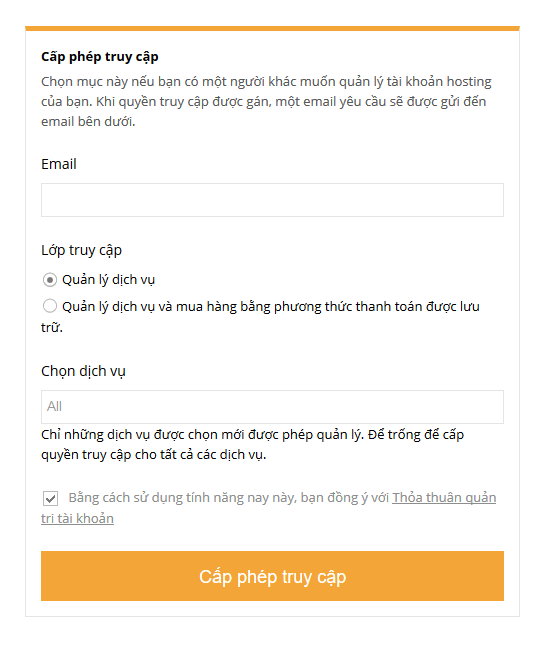
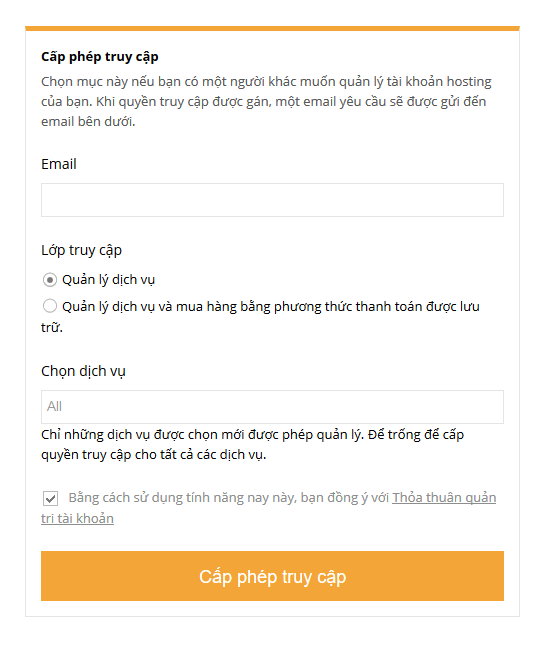
Bước 1: Điền email được cấp quyền truy cập
Ở phần email, bạn hãy điền email bạn muốn mời truy cập vào quản lý tên miền hoặc hosting của bạn. Địa chỉ email này sẽ nhận được một lời mời và cần click vào link trong lời mời đó.
Lưu ý: nếu email người nhận đã có tài khoản của Hostinger, họ cần đăng nhập vào https://www.hostinger.vn/dang-nhap-cpanel trước rồi hãy click vào link trong lời mời để vào thẳng trang quản trị.
Nếu email người nhận chưa có tài khoản của Hostinger, việc click vào link trong lời mời sẽ tạo tài khoản cho người nhận, để họ có thể truy cập giao diện quản lý của Hostinger.
Bước 2: Chọn lớp truy cập
Tại phần lớp truy cập (mức độ), bạn sẽ có thể chọn 2 mức khác nhau để trao quyền.
Mức 1: Quản lý dịch vụ
Mức này người được mời chỉ có thể truy cập vào trang quản lý các dịch vụ hosting, tên miền, VPS được chỉ định. Họ có thể thực hiện thay đổi trên tài khoản như truy cập Trình quản lý File, thêm website, tạo subdomain, thêm parked domain, chỉnh sửa thông tin DNS cho tên miền, …
Mức 2: Quản lý các dịch vụ và có thể mua hàng dùng phương thức thanh toán được lưu trữ
Mức này sẽ trao thêm quyền thanh toán cho người được mời, và người này cũng có toàn quyền như mức 1. Nếu bạn có lưu sẵn phương thức thanh toán trong tài khoản để tiện thanh toán thì người được mời này sẽ có thể tự động gia hạn dịch vụ cho bạn, mua thêm dịch vụ mới, vâng vâng.
Bước 3: Chọn dịch vụ
Ở phần chọn dịch vụ, tùy vào bạn đang có dịch vụ nào tại Hostinger thì bạn có thể chọn loại dịch vụ đó. Có thể là tên miền hoặc là dịch vụ hosting.
Sau khi hoàn tất thiết lập, hãy nhấn đồng ý quy định sử dụng tính năng và nhấn vào nút Cấp Phép Truy Cập
Bước 4: Yêu cầu người được mời click vào link xác nhận
Nếu bạn thấy khóa màu vàng hiện lên như hình sau:


Tức là bạn đã trao quyền thành công.
Người được mời quản lý dịch vụ của bạn sẽ không thực hiện được:
- Thêm phương thức thanh toán mới
- Thực hiện trao quyền truy cập cho một người khác nữa.
- Xem hoặc đổi thông tin về tài khoản (ví như tên, email, số điện thoại, địa chỉ)
- Đối với tên miền, người được mời sẽ không thể chuyển tên miền, mở khóa tên miền, đổi thông tin whois, bán tên miền, vâng vâng
Việc này nhằm để đảm bảo an toàn cho tài khoản của bạn, tránh người quản lý thực hiện các thay đổi lớn làm ảnh hưởng đến tài khoản thành viên của bạn.
Lời kết
Vậy là xong, bạn đã thành công trong việc gán quyền truy cập cho một tài khoản email khác mà không phải tiết lộ thông tin đăng nhập của bạn. Cách làm này rất tốt cho các web developer muốn tạo nhiều website bán cho khách hàng mà không cho khách hàng truy cập vào các website khác trong cùng tài khoản. Hoặc phù hợp cho một chủ website chỉ muốn chuyển quyền quản lý cho lập trình viên hoặc đối tác mà vẫn giữ lại quyền sở hữu của website.
Xem thêm việc làm it manager lương cao cho bạn









